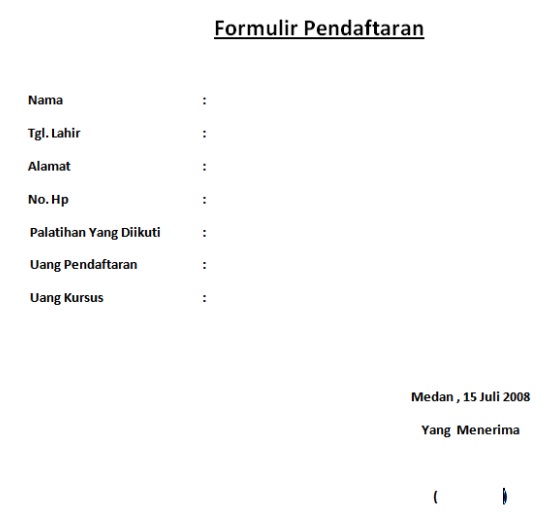Mail Merge: Memudahkan Proses Pengiriman Dokumen
Pengiriman dokumen yang banyak sering kali membutuhkan waktu dan tenaga yang cukup banyak. Apalagi jika harus mengirim dokumen tersebut satu per satu. Hal ini dapat memakan waktu yang cukup lama dan membebani kantor atau instansi yang mengirim dokumen tersebut. Salah satu cara untuk memudahkan proses pengiriman dokumen yang banyak adalah dengan menggunakan Mail Merge.
Mail Merge adalah cara untuk menggabungkan dokumen atau surat yang sama, tetapi dengan isian yang berbeda-beda di setiap dokumen atau surat tersebut. Dengan menggunakan Mail Merge, pengguna tidak perlu mengetik atau mengedit dokumen atau surat yang sama secara berulang-ulang. Sehingga, pengguna bisa lebih efisien dalam mengirim dokumen tersebut.
Cara Menggunakan Mail Merge
Ada beberapa cara untuk menggunakan Mail Merge dalam pengiriman dokumen. Berikut ini adalah cara-cara yang bisa dilakukan dalam melakukan Mail Merge:
1. Menggunakan Mail Merge pada Microsoft Word dan Excel
Mail Merge bisa dilakukan pada Microsoft Word dan Excel. Untuk menggunakan Mail Merge pada Microsoft Word, berikut ini adalah langkah-langkahnya:
a. Buka Microsoft Word dan buat dokumen atau surat yang akan dikirim.
b. Pilih ‘Mailings’ pada menu bar.
c. Pilih ‘Start Mail Merge’ dan pilih tipe dokumen atau surat yang akan dikirim.
d. Pilih ‘Select Recipients’ dan import file data yang akan digunakan untuk mengisi dokumen atau surat tersebut.
e. Tambahkan isian yang ingin digunakan pada dokumen atau surat.
f. Pilih ‘Preview Results’ untuk melihat hasil dari Mail Merge.
g. Pilih ‘Finish & Merge’ dan pilih ‘Print Documents’ atau ‘Send E-mail Messages’ untuk mengirim dokumen atau surat tersebut.
Untuk menggunakan Mail Merge pada Microsoft Excel, berikut ini adalah langkah-langkahnya:
a. Buka Microsoft Excel dan buat file data yang akan digunakan untuk Mail Merge.
b. Simpan file data tersebut.
c. Buka Microsoft Word dan buat dokumen atau surat yang akan dikirim.
d. Pilih ‘Mailings’ pada menu bar.
e. Pilih ‘Select Recipients’ dan pilih ‘Use Existing List’.
f. Pilih file data yang sudah disimpan sebelumnya.
g. Tambahkan isian yang ingin digunakan pada dokumen atau surat.
h. Pilih ‘Preview Results’ untuk melihat hasil dari Mail Merge.
i. Pilih ‘Finish & Merge’ dan pilih ‘Print Documents’ atau ‘Send E-mail Messages’ untuk mengirim dokumen atau surat tersebut.
2. Menggunakan Mail Merge pada Google Docs
Mail Merge juga bisa dilakukan pada Google Docs. Untuk menggunakan Mail Merge pada Google Docs, berikut ini adalah langkah-langkahnya:
a. Buka Google Sheets dan buat file data yang akan digunakan untuk Mail Merge.
b. Import file data tersebut ke Google Docs.
c. Buat dokumen atau surat yang akan dikirim pada Google Docs.
d. Pilih ‘Add-ons’ pada menu bar dan pilih ‘Mail Merge with Attachments’.
e. Tambahkan isian yang ingin digunakan pada dokumen atau surat.
f. Pilih ‘Send Email’ untuk mengirim dokumen atau surat tersebut.
Keuntungan Menggunakan Mail Merge
Menggunakan Mail Merge dalam pengiriman dokumen mempunyai beberapa keuntungan, di antaranya adalah sebagai berikut:
1. Efisien
Menggunakan Mail Merge memudahkan dalam pengiriman dokumen yang banyak. Pengguna tidak perlu mengetik atau mengedit dokumen atau surat yang sama secara berulang-ulang. Sehingga, pengguna bisa lebih efisien dalam mengirim dokumen tersebut.
2. Professional
Mail Merge memudahkan dalam menyusun dokumen atau surat yang sama namun memuaskan. Dengan menggunakan isian pada dokumen atau surat tersebut, Mail Merge membuat dokumen atau surat terlihat lebih profesional.
3. Hemat Waktu
Mengirim dokumen yang satu persatu membutuhkan waktu yang cukup lama dan melelahkan. Dengan menggunakan Mail Merge, waktu yang dibutuhkan untuk mengirim dokumen tersebut bisa lebih hemat dan efisien.
FAQ
1. Apakah Mail Merge hanya bisa dilakukan pada Microsoft Word dan Excel?
Tidak. Mail Merge juga bisa dilakukan pada Google Docs dan program-program lainnya yang mendukung fitur tersebut.
2. Apakah Mail Merge gratis?
Iya, Mail Merge adalah fitur yang sudah ada pada program-program seperti Microsoft Word dan Excel. Namun, ada juga program-program Mail Merge yang bisa dibeli atau diunduh dengan harga tertentu.
Video Tutorial Cara Mail Merge Excel Ke Word
Berikut ini adalah video tutorial cara Mail Merge Excel ke Word:
(Ditampilkan video dari YouTube dengan judul “CARA MAIL MERGE EXCEL KE WORD – YouTube”)
If you are looking for CARA MAIL MERGE EXCEL KE WORD – YouTube you’ve visit to the right page. We have 5 Images about CARA MAIL MERGE EXCEL KE WORD – YouTube like Cara Membuat Mail Merge Word Excel untuk Surat Keterangan Lulus, CARA MAIL MERGE EXCEL KE WORD – YouTube and also Cara Membuat Mail Merge Startechnet Startechnet | Blog Edukasi dan Tips. Read more:
CARA MAIL MERGE EXCEL KE WORD – YouTube
www.youtube.com
cara merge
Jelaskan Cara Membuat Mail Merge – Arli Blog
arliblogs.blogspot.com
merge jelaskan
Cara Membuat Mail Merge Startechnet Startechnet | Blog Edukasi Dan Tips
startechnet.blogspot.com
merge formulir dokumen setelah selesai induk nama ilmuonline
Cara Membuat Mail Merge Word Excel Untuk Surat Keterangan Lulus
smpn6gnkencana.sch.id
merge excel lulus keterangan membuat sch silahkan kalian keluar
Cara Membuat Mail Merge Word Excel Untuk Surat Keterangan Lulus
smpn6gnkencana.sch.id
merge keterangan lulus surat
Jelaskan cara membuat mail merge. Merge jelaskan. Cara membuat mail merge word excel untuk surat keterangan lulus